[Guia fácil] Use o Paint 3D para criar um fundo transparente
Uma imagem transparente pode ser útil. Você pode usá-lo para criar uma nova imagem ou sobrepô-la a outras imagens. Ao tornar uma imagem transparente, você precisa escolher a ferramenta certa. Hoje em dia, existem cada vez mais softwares de edição de fundo de imagens. No entanto, ainda é complicado selecionar um que seja fácil de usar e gratuito.
Não se preocupe. Você pode usar o Paint 3D, um aplicativo de arte gratuito pré-instalado no Windows 10 ou posterior, para criar facilmente um fundo transparente.
No artigo de hoje, vamos nos concentrar em como tornar o fundo transparente no Paint 3D. Além disso, apresentaremos também uma ferramenta mais fácil e avançada que você pode usar para fazer fundo transparente automaticamente.
Vamos mergulhar!
Parte 1. O que é o Paint 3D?
Paint 3D é um software de edição de imagens versátil e fácil de usar desenvolvido pela Microsoft, que oferece recursos e capacidades aprimorados para a criação de obras de arte tridimensionais (3D). E se tornou uma ferramenta popular tanto para artistas iniciantes quanto para artistas mais experientes.
A borracha do Paint 3D pode não ser capaz de operar imagens profissionais, mas se você deseja apenas remover o fundo do Paint 3D no Windows 10/11, ela pode atender às suas necessidades.
Na seção a seguir, compartilharei um tutorial passo a passo sobre como fazer um fundo transparente no Paint 3D. Por favor, continue lendo.
Claro, se você quiser conhecer diretamente a ferramenta mais acessível, pode passar para Parte 3 diretamente.
Parte 2. Como tornar o fundo transparente no Paint 3D?
- Passo 1. Execute o Paint 3D e clique em “Procurar arquivos” para escolher uma imagem que deseja transformar em fundo transparente do seu computador. Alternativamente, você pode clicar com o botão direito na imagem e selecionar “Abrir com Paint 3D”.
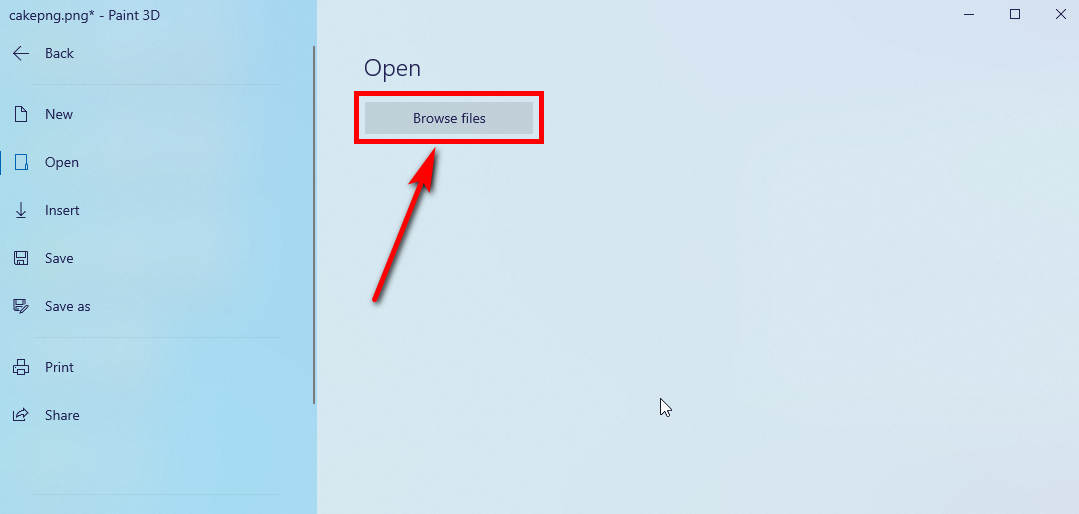
- Passo 2. Selecione “Magic Select” na barra de ferramentas superior. Em seguida, uma caixa de seleção aparecerá.
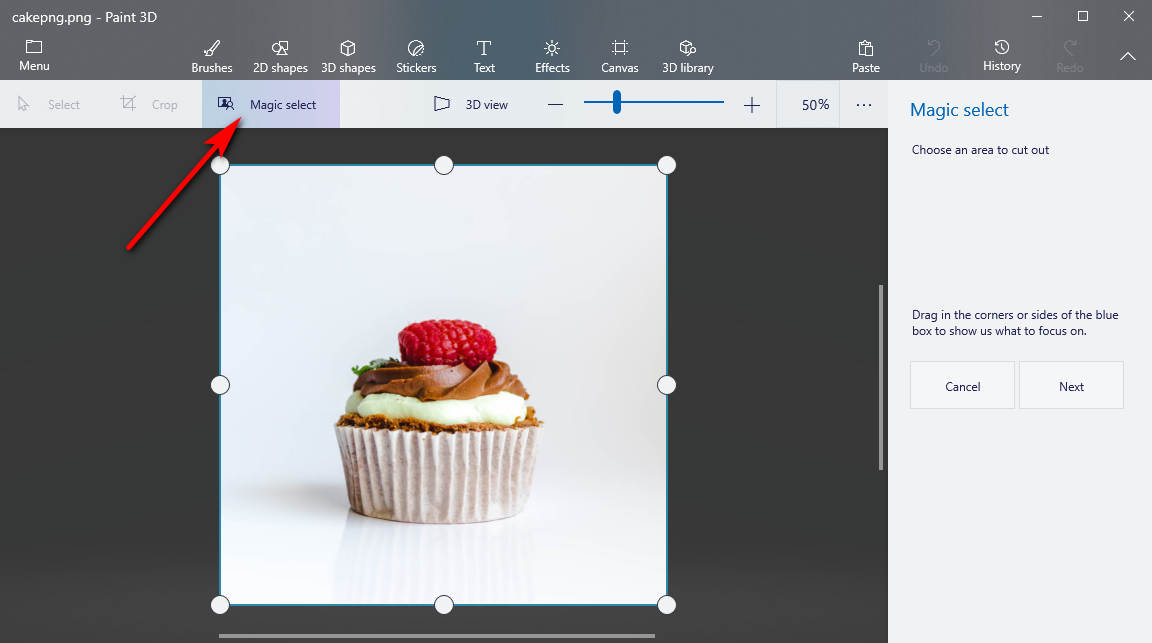
- Passo 3. Ajuste a dimensão da imagem com a barra lateral, se necessário. Quando terminar, clique em “Avançar” no lado direito.
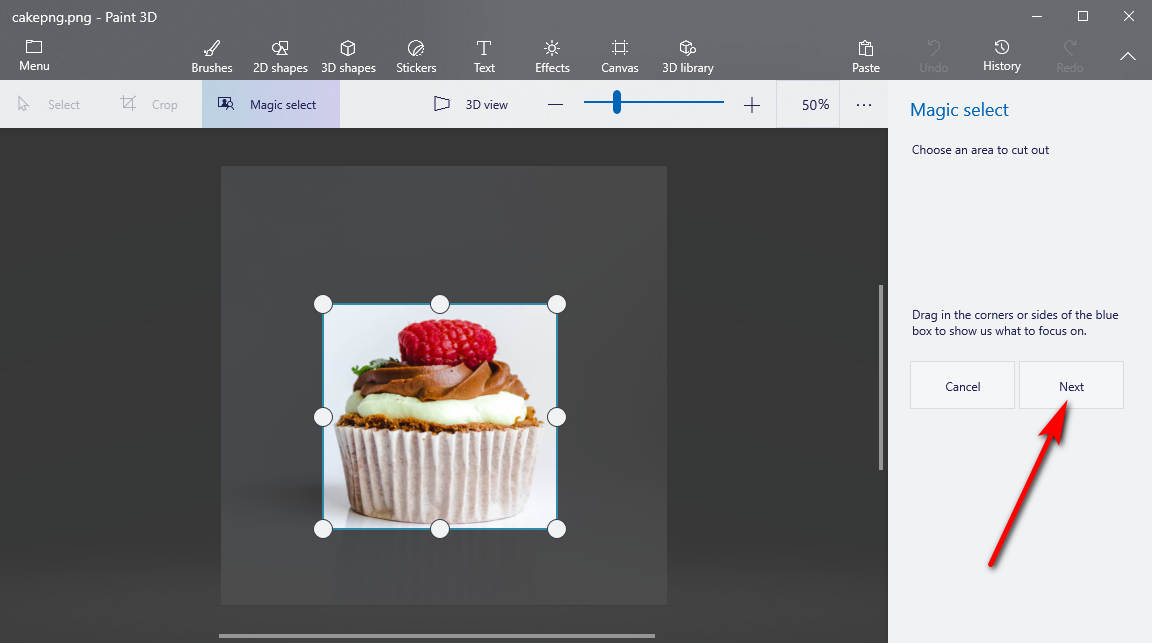
- Passo 4. A borracha do Paint 3D selecionará automaticamente o objeto. Se você estiver satisfeito com o resultado, clique no botão “Concluído”. Caso contrário, clique em “Adicionar” ou “Remover” para modificar a seleção.
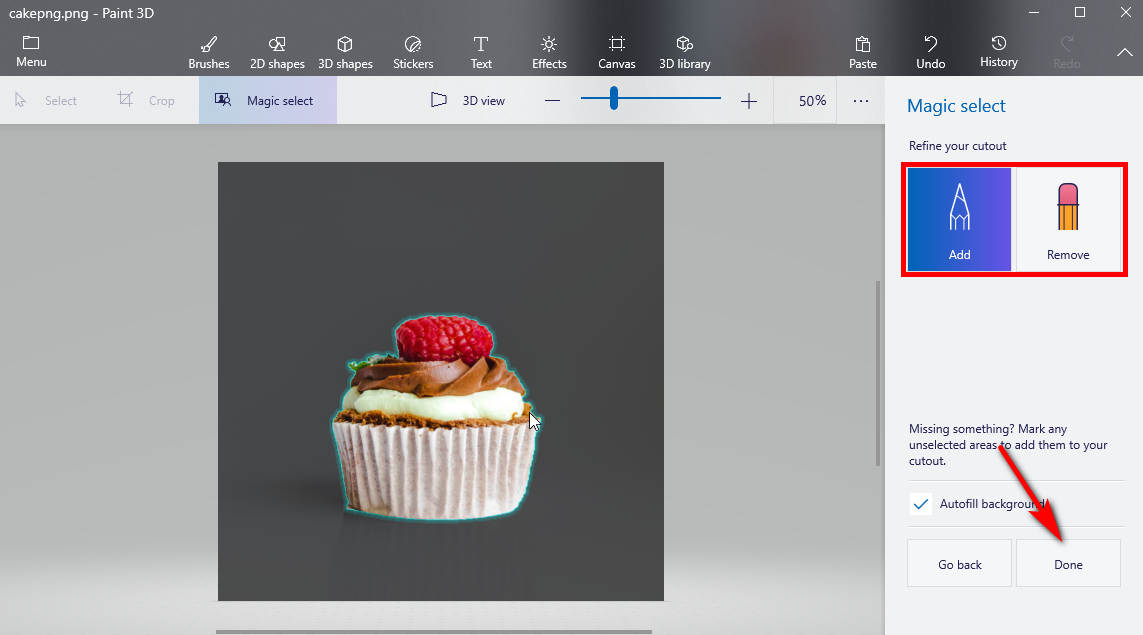
- Passo 5. Depois você pode clicar no objeto recortado e arrastá-lo para o lado. Agora clique na ferramenta “Selecionar” na barra superior para escolher a tela inteira, corte o fundo se necessário e pressione “delete” no teclado. O fundo ficará transparente.
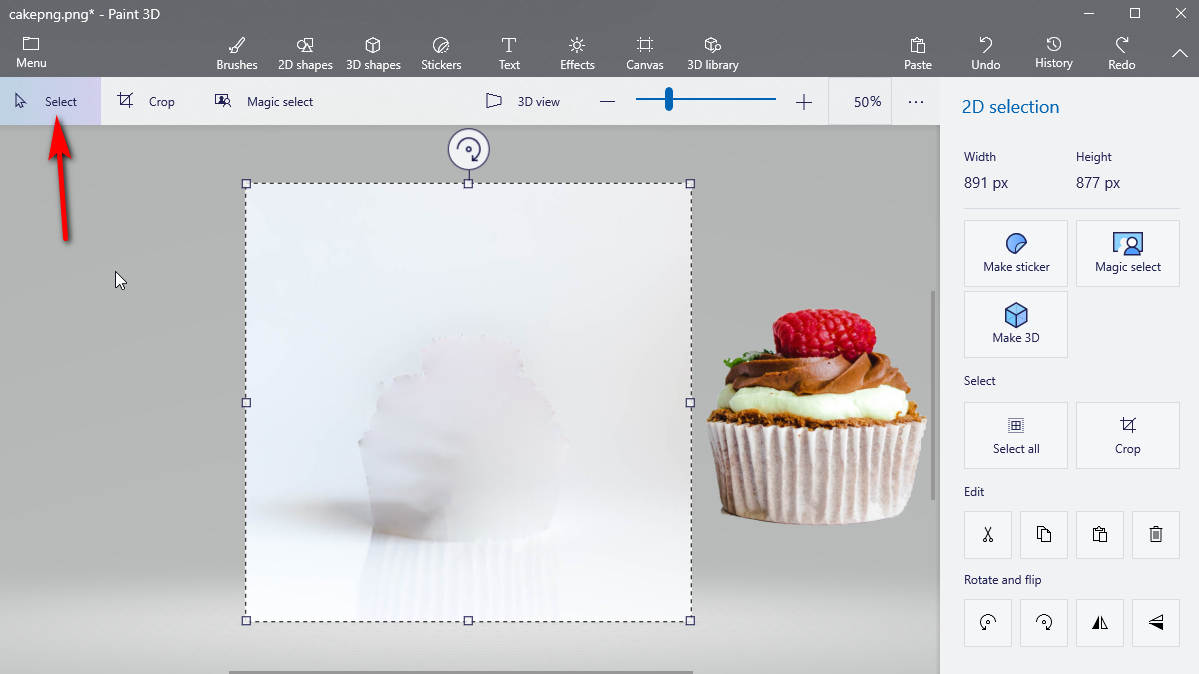
- Passo 6. Finalmente, você pode clicar em “Menu> Salvar como” e uma caixa aparecerá. Agora salve a imagem como “PNG”. Lembre-se de marcar a opção Transparência e clicar no botão “Salvar”.
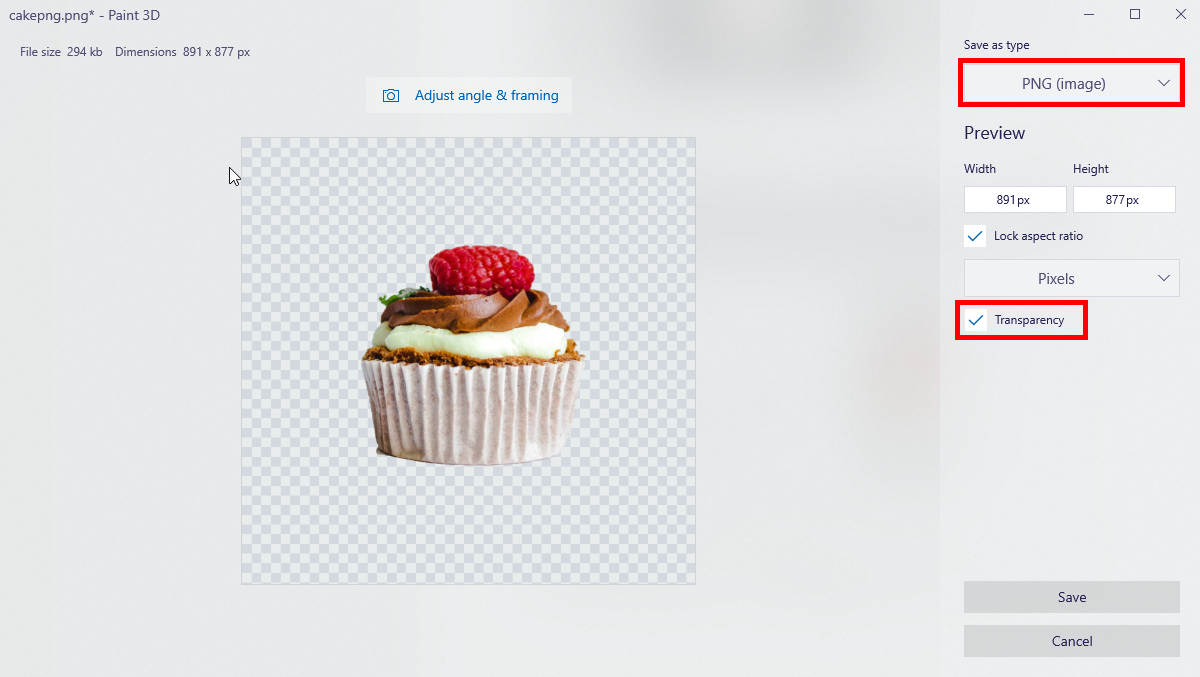
Isso é tudo sobre como usar o Paint 3D para tornar o fundo transparente. Tão fácil, certo?
Parte 3. Como criar um fundo transparente automaticamente?
Embora o Paint 3D seja fácil de usar, às vezes o fundo transparente do Paint 3D não funciona. Então você pode precisar de uma forma alternativa de criar um fundo transparente.
Agora eu gostaria de recomendar você Criador Transparente AnyEraser. Um criador de fundo transparente AI Power não precisa de muitas habilidades. Você pode usá-lo mesmo sem nenhum tutorial. A interface simples permite obter um fundo transparente em segundos. Agora vamos ler e tentar!
Abaixo estão as etapas fáceis para obter um fundo transparente com AnyEraser Transparent Maker.
- Passo 1. Abra um navegador, visite o Criador de fundo transparente AnyEraser página on-line e clique no botão “Carregar imagem” para escolher um arquivo do dispositivo.
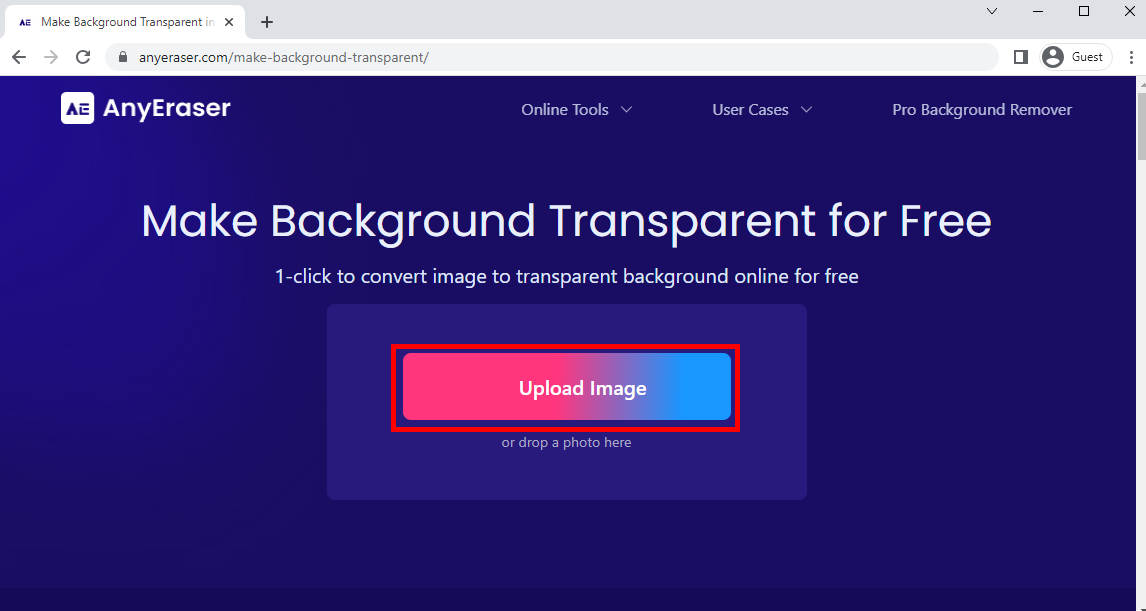
- Passo 2. Depois de um segundo, você descobrirá que AnyEraser Transparent Creator torna o fundo de uma imagem transparente automaticamente. Se estiver satisfeito com o resultado, você pode clicar no botão “Download” para fazer o download da imagem.
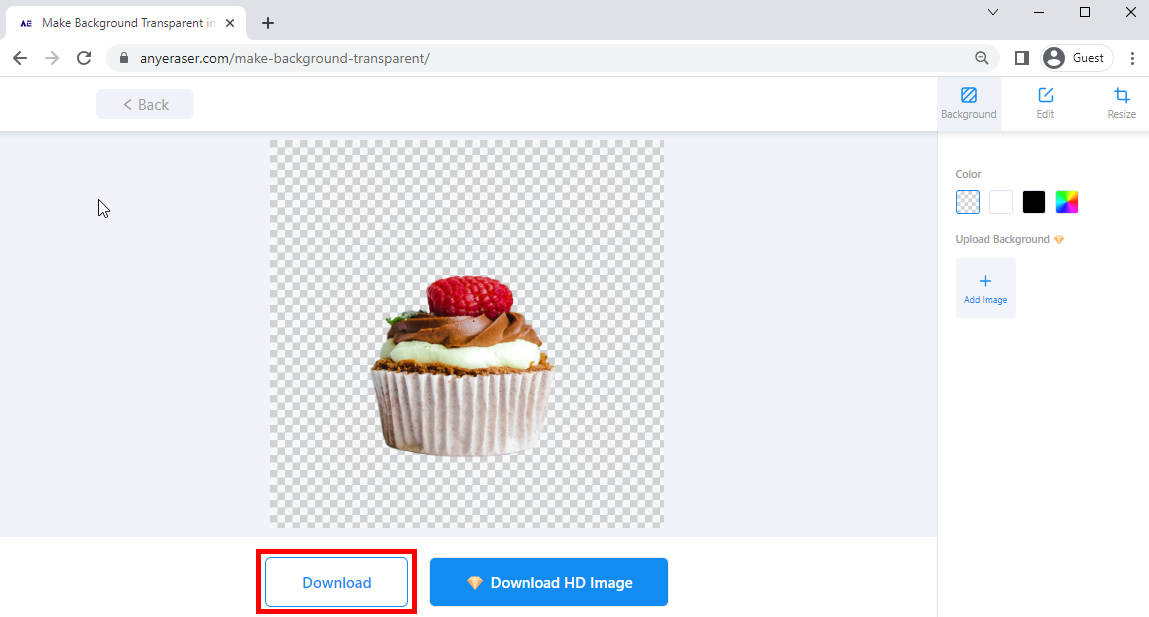
Conclusão
É fácil usar o Paint 3D para criar um fundo transparente com o tutorial passo a passo acima.
No entanto, suponha que você queira obter resultados profissionais e visualmente atraentes, ofereceremos uma opção alternativa – Criador de fundo transparente AnyEraser – que você pode utilizar para criar um fundo transparente de forma automática e profissional.
Perguntas Frequentes:
1. Como faço um fundo transparente no Paint 3D?
Primeiro, carregue uma imagem que deseja excluir do plano de fundo. Em seguida, clique na opção Magic Select para definir a parte que deseja manter. A seguir, você pode arrastar o objeto para o lado e excluir o fundo da imagem. Por fim, você pode salvar a imagem como PNG com a opção transparente marcada.
2. Como posso tornar o fundo transparente online gratuitamente?
1. Visite a Criador de fundo transparente AnyErasere carregue a imagem. 2. Em um segundo, o fundo será removido.3. Baixe gratuitamente a imagem com fundo transparente.


